Movavi Video Suite
Kompleksowe narzędzie do tworzenia i edytowania plików multimedialnych
W tym przewodniku badamy, jak dodać znak wodny w projektach wideo, czy szukasz umieścić znak wodny na w celu ochrony praw autorskich lub jako część swojej marki, zapewniając, jeśli wideo dostaje udostępnione, Twoja marka dostaje kredyt. Na szczęście istnieje kilka naprawdę łatwych metod, aby dodać obraz JPG lub logo tekstowe do swojego wideo za pomocą prostego oprogramowania lub nawet kreatora logo wideo lub edytora online. Pamiętaj, że wiele osób uważa, że najlepszym sposobem na dodanie znaku wodnego do filmu jest użycie prostego i skutecznego addera znaku wodnego, takiego jak Movavi Video Suite.
Dodaj znak wodny lub logo do filmu (za pomocą zdjęcia lub tekstu)
Movavi Video Suite pozwala dodać swój znak wodny do filmu w ciągu kilku minut poprzez prosty edytor wideo. Możesz również korzystać z innych funkcji za pomocą tego łatwego narzędzia.
Krok 1. Zainstaluj program do tworzenia znaków wodnych wideo
Pobierz i zainstaluj Movavi Video Suite postępując zgodnie z instrukcją instalacji na Mac lub Windows. Instrukcje wyświetlane na ekranie są proste i łatwe do wykonania.
Przed nałożeniem znaku wodnego należy dodać do programu samo wideo. Wybierz opcję Edit Video. Kliknij Add Files, a następnie przejdź do odpowiedniego pliku wideo. Możesz również kliknąć i przeciągnąć plik wideo bezpośrednio do okna.
Dodaj jako zdjęcie
Teraz nadszedł czas, aby wgrać do programu swoje logo lub znak wodny. Najlepiej upewnić się, że obraz, którego zamierzasz użyć, jest przezroczysty, chyba że chcesz, aby wydawał się nieprzezroczysty. Możesz użyć zarówno statycznych, jak i animowanych obrazów.
Dodaj plik z logo lub znakiem wodnym do osi czasu. Teraz zacznij przeciągać ten plik w górę, aż pojawi się nowa ścieżka nakładki. Upuść plik na ścieżkę Overlay Track, tak aby pojawił się na górze filmu. Zmieniając położenie klipu obrazu na ścieżce nakładki, możesz zmienić czas jego pojawiania się w filmie. Aby logo lub znak wodny pojawiały się w całym filmie, przeciągnij prawą krawędź klipu obrazu na koniec dolnego klipu wideo.
Aby edytować obraz, kliknij go dwukrotnie na osi czasu. Po lewej stronie okna odtwarzacza zobaczysz otwartą kartę Właściwości klipu, w której możesz zmienić położenie i krycie swojego logo lub znaku wodnego, ustawić ręcznie czas trwania na ekranie lub dodać efekty zanikania i rozjaśniania.
Dodaj jako tekst
Otwórz kartę Tytuły i przeciągnij tytuł Prosty tekst na oś czasu. Wprowadź żądany tekst dla znaku wodnego i zmień jego rozmiar, czcionkę i kolor. W oknie podglądu przeciągnij znak wodny na żądaną pozycję.
Gdy nadejdzie czas na zapisanie i wyrenderowanie filmu, kliknij na Eksportuj. Zobaczysz nowe okno eksportu, w którym możesz przekształcić wideo w pożądany format wyjściowy, ustawić nazwę pliku i folder, w którym ma zostać zapisany, oraz wybrać jakość. Gdy wszystko to zostanie zrobione, kliknij Start, aby rozpocząć proces.
Movavi Video Suite
Kompleksowe narzędzie do tworzenia i edytowania plików multimedialnych
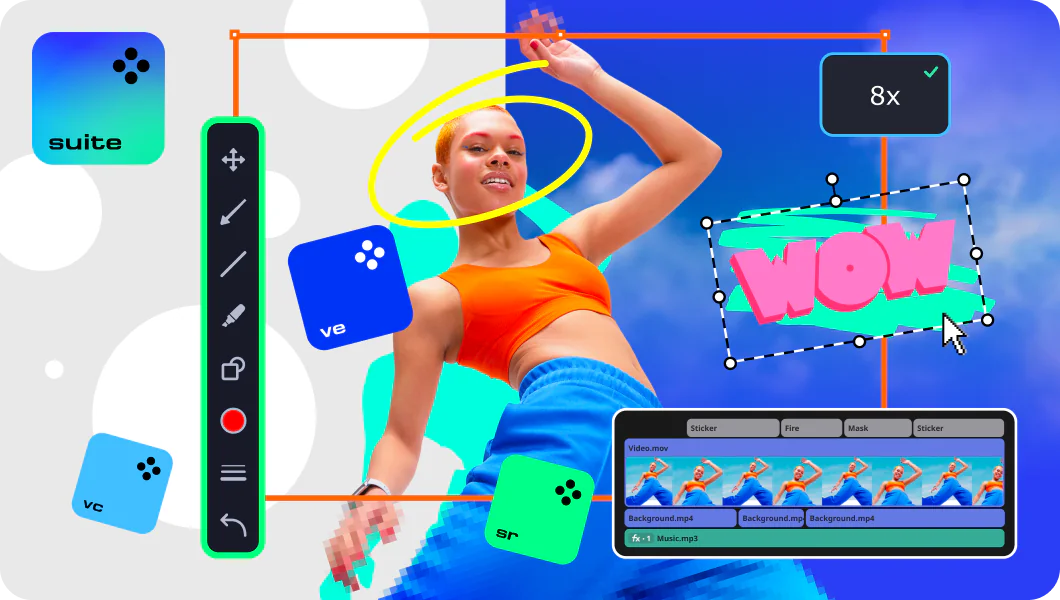
Często zadawane pytania
YouTube pozwala użytkownikom na korzystanie z własnego kreatora logo wideo i pakietu do dodawania znaku wodnego w projektach wideo. Niestety, ten twórca znaku wodnego wideo będzie miał wpływ na wszystkie przesyłane filmy, a nie pozwoli Ci wybrać, dlatego niektórzy wybierają znak wodny swoich filmów, zanim rozważą ich przesłanie.
Przejdź do YouTube Studio i kliknij kartę Ustawienia w menu, a następnie Kanał, a następnie Branding.
Wybierz opcję Wybierz obraz z menu, a następnie prześlij plik obrazu, który chcesz użyć do znaku wodnego.
W menu wybierz opcje Czas wyświetlania, które pozwalają ustawić czas i miejsce wyświetlania znaku wodnego w filmach na Twoim kanale YouTube. Możesz mieć go tylko w intro lub w osobnym klipie, jeśli chcesz.
Dla tych, którzy szukają, jak dodać logo do projektów wideo lub chcą dodać darmowe i proste efekty bez konieczności pobierania oprogramowania do edycji wideo, istnieje kilka łatwych metod online. Chociaż mają tendencję do bycia prostymi i mają specjalne szablony dla różnych typów filmów, pamiętaj o tym, że metody online zwykle mają ograniczenia, na przykład mogą ograniczać rozmiary plików, których możesz użyć i uniemożliwić użycie dowolnego materiału filmowego HD.
Poniższe generatory znaków wodnych pozwalają umieścić okładkę, logo lub znak wodny na swoich projektach wideo online bez konieczności płacenia za oprogramowanie.
Utwórz nowy projekt lub otwórz projekt w iMovie for Mac i dodaj swój klip wideo w zwykły sposób.
Otwórz Finder na Macu i przeciągnij plik do iMovie, aby dodać to logo do klipu wideo. Możesz przeciągnąć je do rozmiaru i dokonać korekty krawędzi klipu.
Upewnij się, że klip ze znakiem wodnym działa równolegle z Twoim klipem wideo przez pożądaną długość, zanim wyeksportujesz wideo w żądanym typie pliku i ustawieniach jakości.
Należy pamiętać, że proces będzie nieco inny przy użyciu iMovie na iOS, ponieważ nie będzie można kliknąć i przeciągnąć plik. Zamiast tego upewnij się, że masz przezroczysty PNG obrazu, którego chcesz użyć jako znaku wodnego i zaimportuj go osobno w ten sam sposób, w jaki importowałbyś plik wideo. Następnie jesteś w stanie nałożyć go na siebie.
Windows Movie Maker to kolejna darmowa metoda na umieszczenie swojego znaku wodnego na klipie. Aplikacja ułatwia połączenie obrazu znaku wodnego lub tekstu z wybranym wideo.
Importuj pliki wideo. Kliknij przycisk Importuj i przejdź do pliku wideo, do którego planujesz dodać swój znak wodny.
Możesz kliknąć i przeciągnąć własny obraz na oś czasu projektu, aby użyć go jako znaku wodnego. Alternatywnie, kliknij Elementy na pasku narzędzi i możesz dodać element projektu na górze filmu i użyć go jako znaku wodnego.
Eksportowanie lub przesyłanie. Program Windows Movie Maker umożliwia bezpośrednie przesłanie do serwisu YouTube, jeśli chcesz. Jeśli nie, kliknij Eksportuj. Pojawi się menu, w którym możesz wybrać różne formaty i ustawić opcje jakości dla produktu końcowego.
Dołącz, aby uzyskać przewodniki, oferty specjalne i wskazówki dotyczące aplikacji!
Ponad 1.5 mln użytkowników zapisało się już do naszego newslettera